Elfogulatlan vélemények az 5 legjobb 2D-s 3D-s konverterről - Előnyök és hátrányok
A 3D technológia egyre népszerűbb. Ha egy közönséges videót vagy képet szeretne háromdimenziósabbá tenni, a 2D–3D konverter gyorsan megoldja a problémát. De nehéz kiválasztani a legjobbat a sok eszköz közül. Szerencsére ez a bejegyzés gondosan kiválasztott öt 2D–3D konvertert, és egyenként felsorolta azok előnyeit és hátrányait. A szoftver jellemzői alapján kiválaszthatja a legjobbat.
Útmutató lista
1. rész: A 3 legjobb 2D-ből 3D-be konvertáló videókhoz Windows/Mac rendszeren 2. rész: 2D–3D konvertáló képekhez: 2 kipróbálható eszköz 3. rész: GYIK a 2D 3D konverterről1. rész: A 3 legjobb 2D-ből 3D-be konvertáló videókhoz Windows/Mac rendszeren
Top 1: AnyRec Video Converter
Bár kezdőknek nem könnyű 3D-vé konvertálni a közönséges videót, AnyRec Video Converter könnyen teljesítheti, és az eredmények váratlanok. Amikor feltölti videóit, ez a kiváló 2D–3D konverter az általános videót automatikusan 3D-vé alakítja. Ezenkívül engedélyezheti a képernyő felosztását, módosíthatja a videó formátumát, balra és jobbra válthat, és beállíthatja a mélységet.

Egyszerűen, kattintás nélkül konvertálhat videókat 2D-ből 3D-be.
Hatékony szerkesztési funkciókat biztosít a videók beállításához, például vízjeleket, feliratokat és szűrőket.
Támogatja a beállítások testreszabását, például a formátumot, a minőséget és a mélységet.
Kiváló 2D-ről 3D-re konvertáló fájlméret- és formátumkorlátozás nélkül.
100% Biztonságos
100% Biztonságos
1. lépés.Töltse le ingyenesen az AnyRec Video Converter programot számítógépére, és azonnal indítsa el. Kattintson az "Eszköztár" gombra a tetején. Ezután válassza ki a "3D Maker"-t a felületről. Megjelenik egy új ablak, és a videó feltöltéséhez kattintson a "Hozzáadás" gombra a Plusz ikonnal.
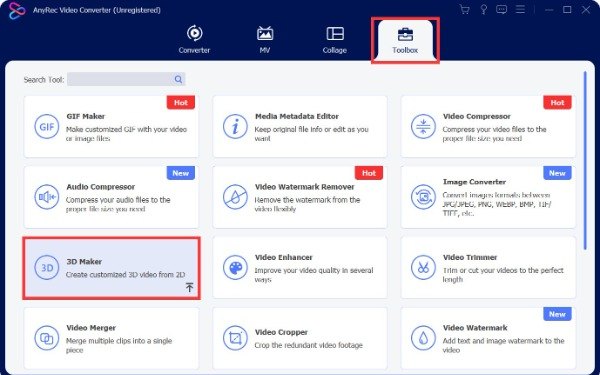
2. lépés.A normál videót automatikusan 3D-vé alakítja. Ha módosítani szeretné a videó effektusait, kattintson az Anaglif legördülő ikonjára, és válasszon más módokat, például "Zöld/Magenta anaglif(monokróm)". Ezenkívül a jobb oldalon található "Szerkesztés" gombra kattintva feliratokat is hozzáadhat videójához.
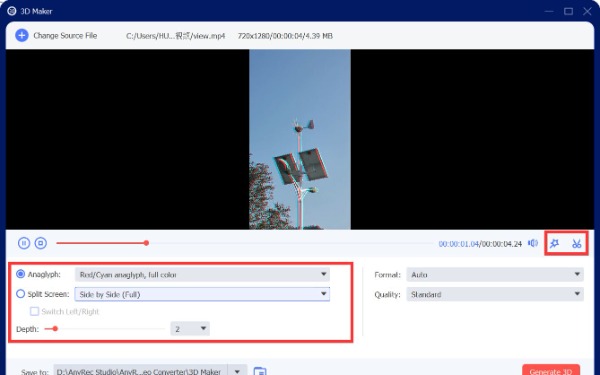
3. lépésA "Formátum" gombra kattintva módosíthatja a videó formátumát, beleértve az MP4, MOV, MKV, AVI és TS fájlokat. Ezután kattintson a legördülő ikonra a kimeneti mappa kiválasztásához. Végül kattintson a "3D generálása" gombra a videó 3D-vé alakításához.
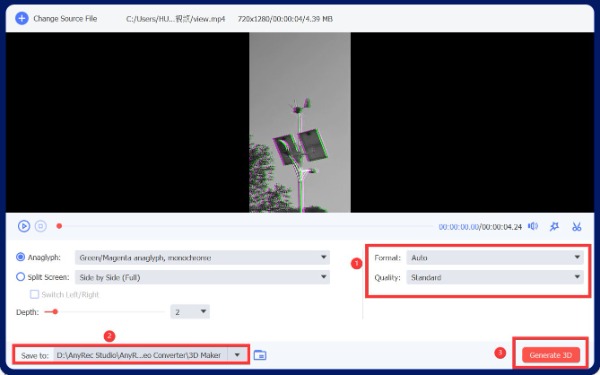
Top 2: Xilisoft 3D Video Converter
A Xilisoft 3D Video Converter egy 2D-ből 3D-be konvertáló, amely kompatibilis a Windows és a Mac rendszerrel. Képes 2D videót 3D videóvá konvertálni, és módot válthat a 3D videók között. Sőt, szinte az összes népszerű videóformátumot támogatja, legyen az SD vagy HD.
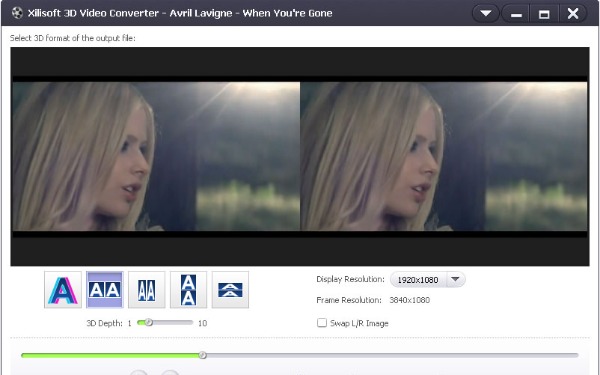
- Profik
- Konvertálja a 2D-t 3D-re öt típusban, köztük anaglif, egymás mellett, felül és alul.
- Különféle népszerű formátumok és kimeneti eszközök támogatása.
- Hátrányok
- Korlátozott ingyenes próbaidőszak a 2D 3D-vé konvertálásához.
- Bonyolult felülettel rendelkezik a kezdők számára.
Top 3: DVDFab
A DVDFab nem csupán másolási, átalakító és rögzítő szoftver; a videók 2D-ből 3D-be konvertálására is használható, hogy még nagyobb élményben legyen része. Ezen túlmenően ennek a 2D–3D konverternek a konverziós sebessége gyors, ami sok időt takarít meg.
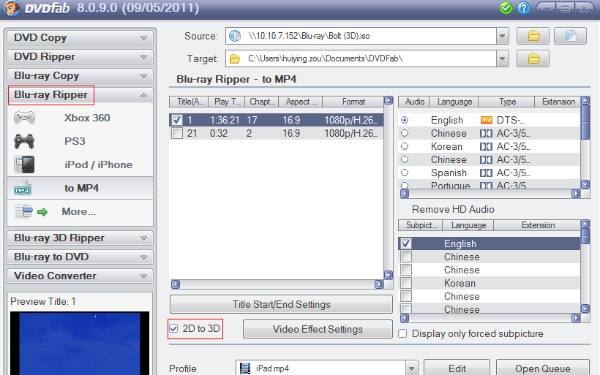
- Profik
- Egyszerű felülettel rendelkezik a kezdők számára a 2D 3D-vé konvertálásához.
- Támogatja a HDR10 és a HD audio kimenetet.
- Hátrányok
- Az ingyenes próbaverzió korlátozott funkciókkal rendelkezik.
- Néha összeomlik a Windows egyes verzióiban.
2. rész: 2D–3D konvertáló képekhez: 2 kipróbálható eszköz
1. Photoshop
A Photoshop egy jól ismert képszerkesztő számos eszköz közül. Használhatja 2D-3D konverterként is a fényképek beállításához. A szerkesztési funkciók teljes skáláját kínálja a képek beállításához. Ezenkívül ezt az eszközt folyamatosan frissítették és optimalizálták a felhasználói élmény javítása érdekében.
- Profik
- Gazdag és kiváló szerkesztési funkciókat biztosít a képek beállításához.
- Szabadon konvertálhat 2D-t 3D-re Windows/Mac rendszeren.
- Hátrányok
- Az összetett működés kezdőknek nem megfelelő.
- Nincs köteg a képek 2D-ből 3D-be konvertálásához.
2. Insight 3D
Ha nyílt forráskódú 2D-t szeretne 3D átalakítóvá alakítani, az Insight 3D jó választás, amelyet kipróbálhat. Ennek az ingyenes eszköznek az a jellemzője, hogy képes képeket kinyerni mozgó jelenetekből, és azonnal 3D-s modelleket készíteni.
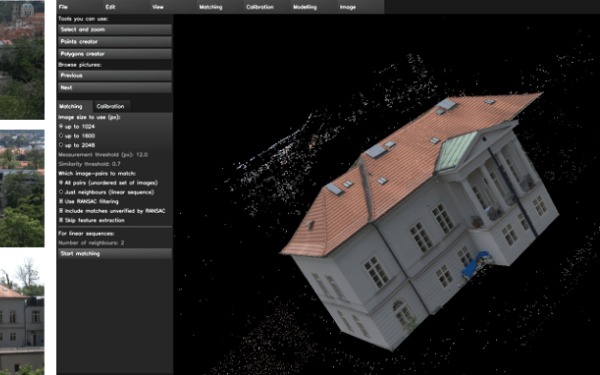
- Profik
- Támogatja a 3D képek exportálását más fájlformátumokba.
- Kiváló minőségű és rendkívül összetett modellekhez alkalmas.
- Hátrányok
- Nem lehet kötegelt konvertálni a képeket 2D-ből 3D-be.
- Ez az eszköz csak Windows/Linux rendszert támogat, Macet nem.
3. rész: GYIK a 2D 3D konverterről
-
1. Átalakíthatom a videóimat 2D-ről 3D-re mobiltelefonon?
Igen. Közvetlenül az App Store-ban kereshet 2D–3D konvertereket. iPhone esetén letöltheti a 2D to 3D Image Converter alkalmazást.
-
2. Mi a különbség a 2D és a 3D között?
A 3D alakú objektum a szemünk által látható hosszúságot, szélességet és magasságot tartalmazza. A 2D egy sík látás. Például egy négyzet 2D, a kocka pedig 3D.
-
3. Hogyan játszhatok le 3D videókat a Windows rendszeren?
A 2D-ből 3D konverterrel konvertált 3D videó megtekintéséhez Windows rendszeren speciális 3D videolejátszókra kell támaszkodnia, beleértve a RiftMax VR lejátszót, a Codeplex VR lejátszót, a Magixet stb. Az egyes lejátszókon kívül speciális szemüvegre is szüksége van a 3D videók megtekintéséhez. .
Következtetés
Most megtanulta az öt legjobb 2D-3D konvertert. Igényeinek és preferenciáinak megfelelően kiválaszthatja a legjobb eszközt. Ha azonban kattintás nélkül szeretne videókat 2D-ből 3D-be konvertálni, és további funkciókat szeretne élvezni, az AnyRec Video Converternek a tökéletes eszköznek kell lennie, amelyet nem hagyhat ki! Hogy videóidat vagy képeidet 2D-ről 3D-re változtasd azonnal!
100% Biztonságos
100% Biztonságos
